Wraz z wprowadzeniem Adobe TypeKit firma Adobe zapewniła potężne rozwiązanie do zarządzania czcionkami w Creative Cloud. W tym samouczku odkryjesz funkcje i nowości TypeKit w After Effects CC 2017. Dowiesz się krok po kroku, jak efektywnie integrować czcionki w swoje projekty, a także uzyskasz cenne informacje na temat nowych możliwości synchronizowanego użycia czcionek.
Najważniejsze spostrzeżenia
- TypeKit oferuje szeroki wybór czcionek, które mogą być bezproblemowo zintegrowane z wszystkimi aplikacjami Adobe.
- Możesz korzystać z 20 czcionek za darmo z subskrypcją Adobe CC.
- Synchronizacja za pośrednictwem Adobe Cloud umożliwia używanie czcionek na wielu urządzeniach.
- Funkcja Open Team Projects pozwala na łatwą współpracę w zespole, gdzie wszystkie czcionki są dynamicznie udostępniane.
Instrukcja krok po kroku
Aby korzystać z czcionek TypeKit w After Effects CC 2017, wykonaj poniższe kroki:
Dostęp do TypeKit i wybór czcionek
Na początek odwiedź stronę internetową Adobe TypeKit. Możesz przeszukiwać i wybierać spośród wielu czcionek. Wiele z tych czcionek jest dostępnych zarówno w planach bezpłatnych, jak i płatnych. Zastanów się, które czcionki najlepiej pasują do Twojego projektu i skorzystaj z opcji wprowadzenia tekstu, aby zobaczyć podgląd czcionek.
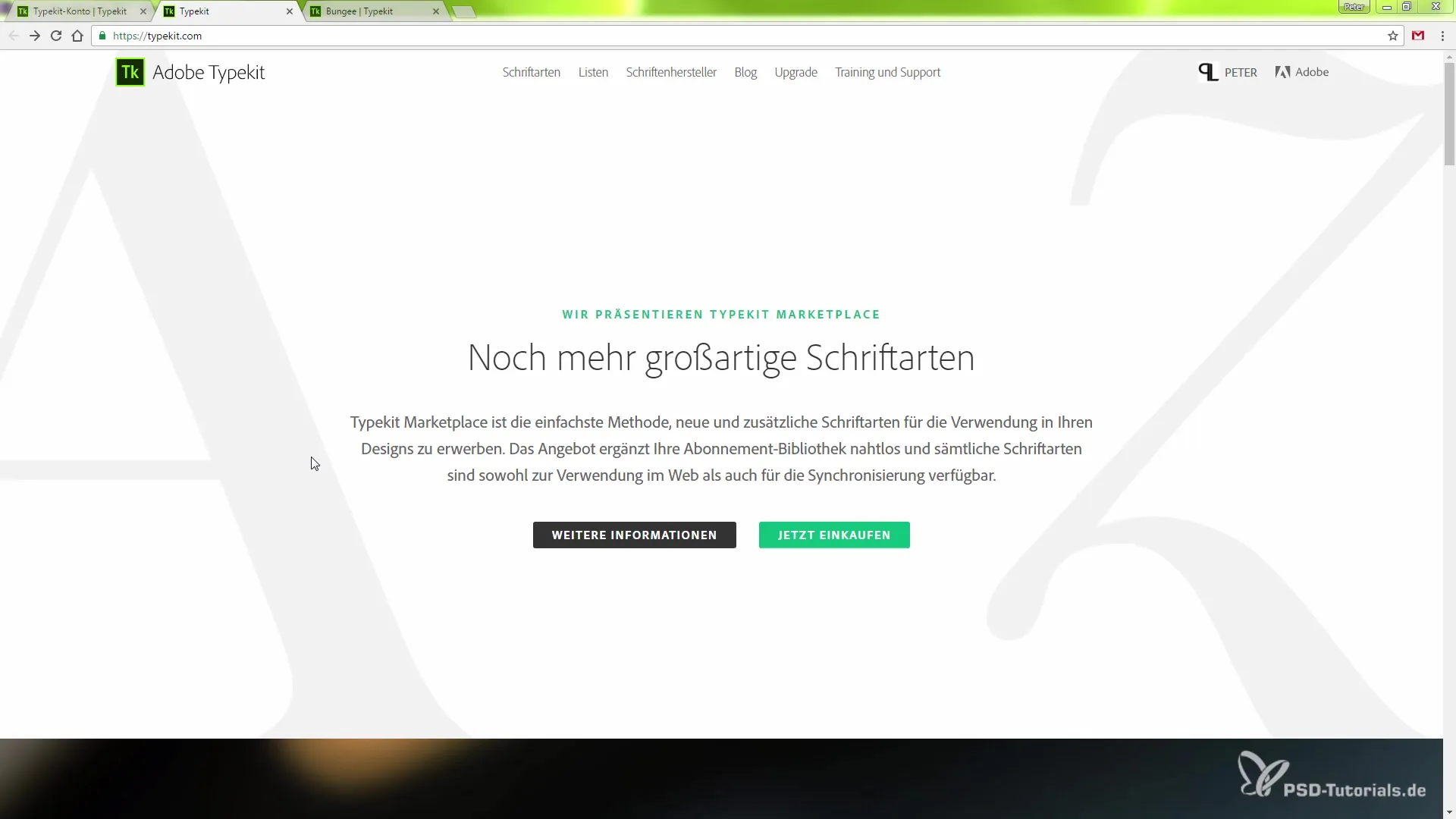
Synchronizowanie czcionek
Po wybraniu jednej lub więcej czcionek możesz je połączyć z kontem Adobe jednym kliknięciem na „Synchronizuj”. Odbywa się to za pośrednictwem Adobe Cloud, aby wybrane czcionki mogły być natychmiast przeniesione do innych aplikacji Adobe.
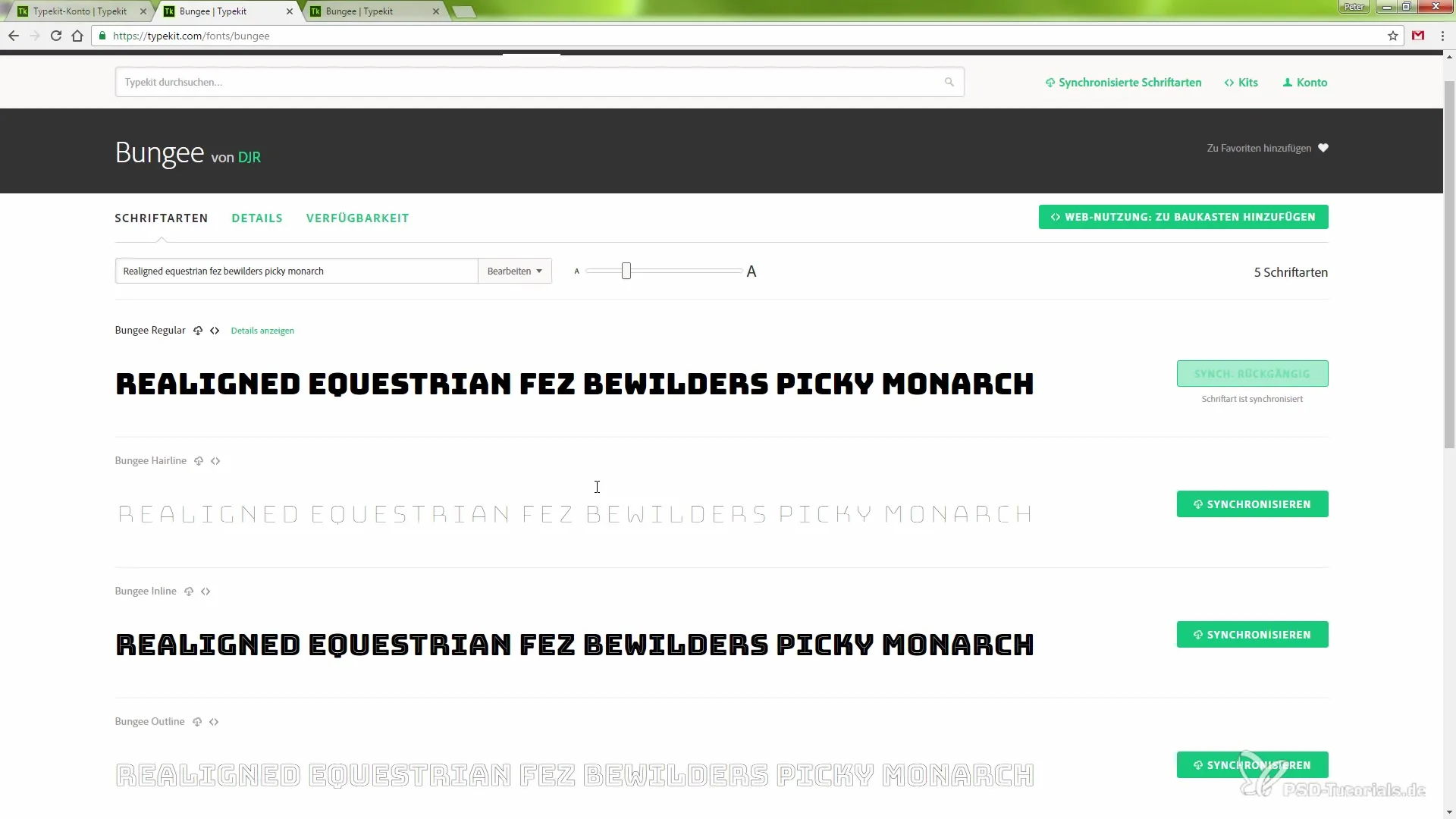
Otwórz After Effects i utwórz nową kompozycję
Uruchom After Effects i utwórz nową kompozycję. Możesz to zrobić, naciskając „Command + Y” (Mac) lub „Ctrl + Y” (Windows). Nie ma potrzeby, aby nadawać kompozycji konkretną nazwę.
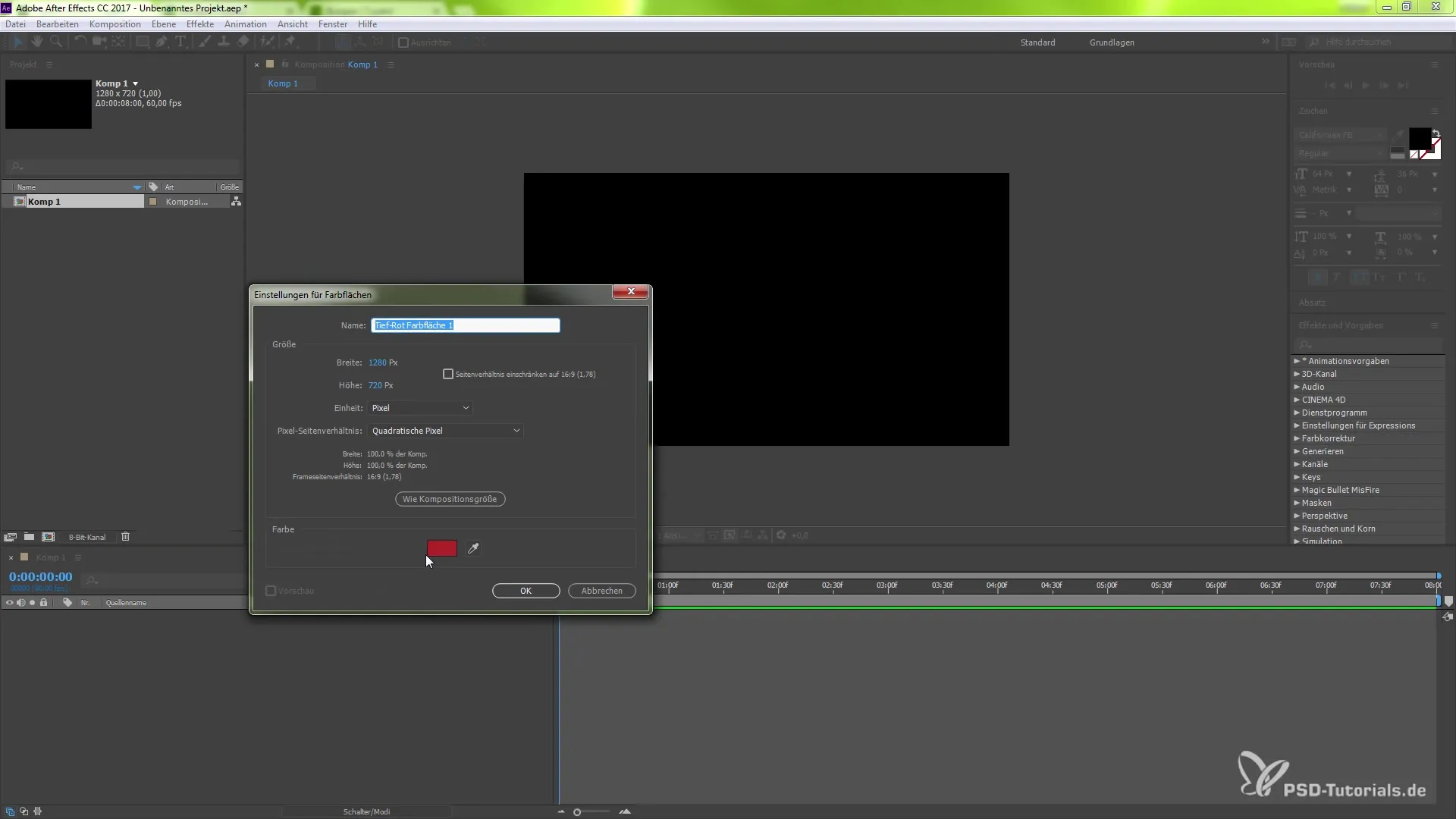
Dodaj czcionkę
Aby użyć nowo zsynchronizowanej czcionki w swojej kompozycji, wybierz narzędzie tekstowe i kliknij w obszar roboczy. Wprowadź swój tekst, na przykład „PSD Tutorials”. Gdy tekst zostanie utworzony, przejdź do opcji znaku i wybierz pożądaną czcionkę z swojego wyboru.
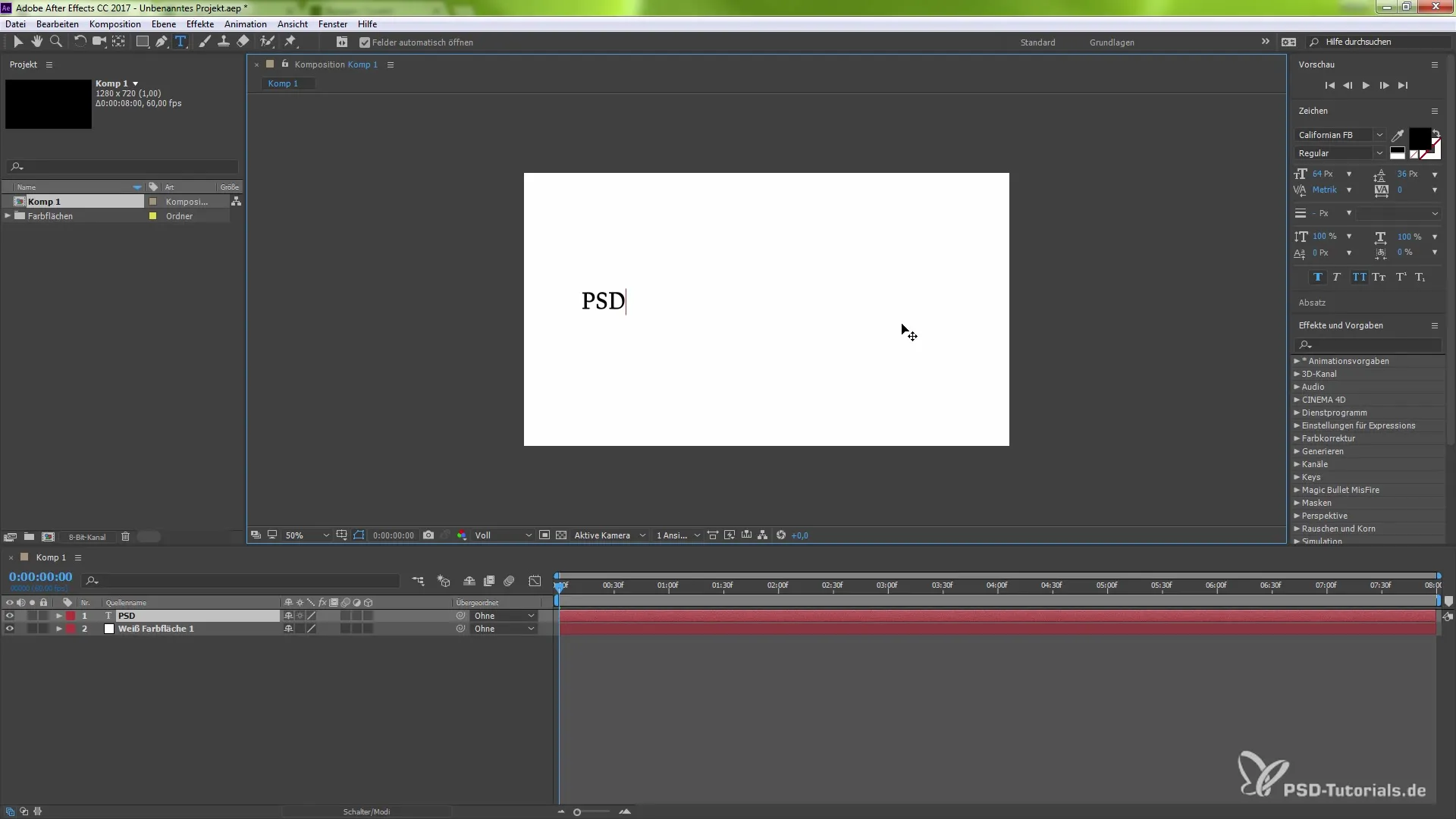
Dostosowywanie stylów czcionek
Każda czcionka w TypeKit często oferuje różne style, takie jak pogrubienie lub kursywa. Wybierz styl, który najlepiej pasuje do Twojego projektu. Aby to zrobić, kliknij w style czcionek na pożądaną opcję, na przykład „Bungi Inline” lub „Bungi Hairline”.
Wykorzystanie w zespole i licencjonowanie
Wyjątkową cechą TypeKit w After Effects CC 2017 jest możliwość korzystania z czcionek w projektach zespołowych. Jeśli Twój projekt jest tworzony w Open Team Project, możesz łatwo udostępniać czcionki swoim kolegom bez obaw o licencje. Dzieje się to dynamicznie za pośrednictwem chmury, a wszyscy członkowie zespołu mają dostęp do tych samych czcionek, co znacznie ułatwia współpracę.
Zakończenie projektu
Po zakończeniu projektu zespołowego i cofnięciu udostępnienia dla zespołu, także dostęp do używanych czcionek zostanie odebrany. To oznacza, że nie musisz się martwić o problemy z licencjami. W ten sposób możesz skupić się na kreatywnym aspekcie swojego projektu.
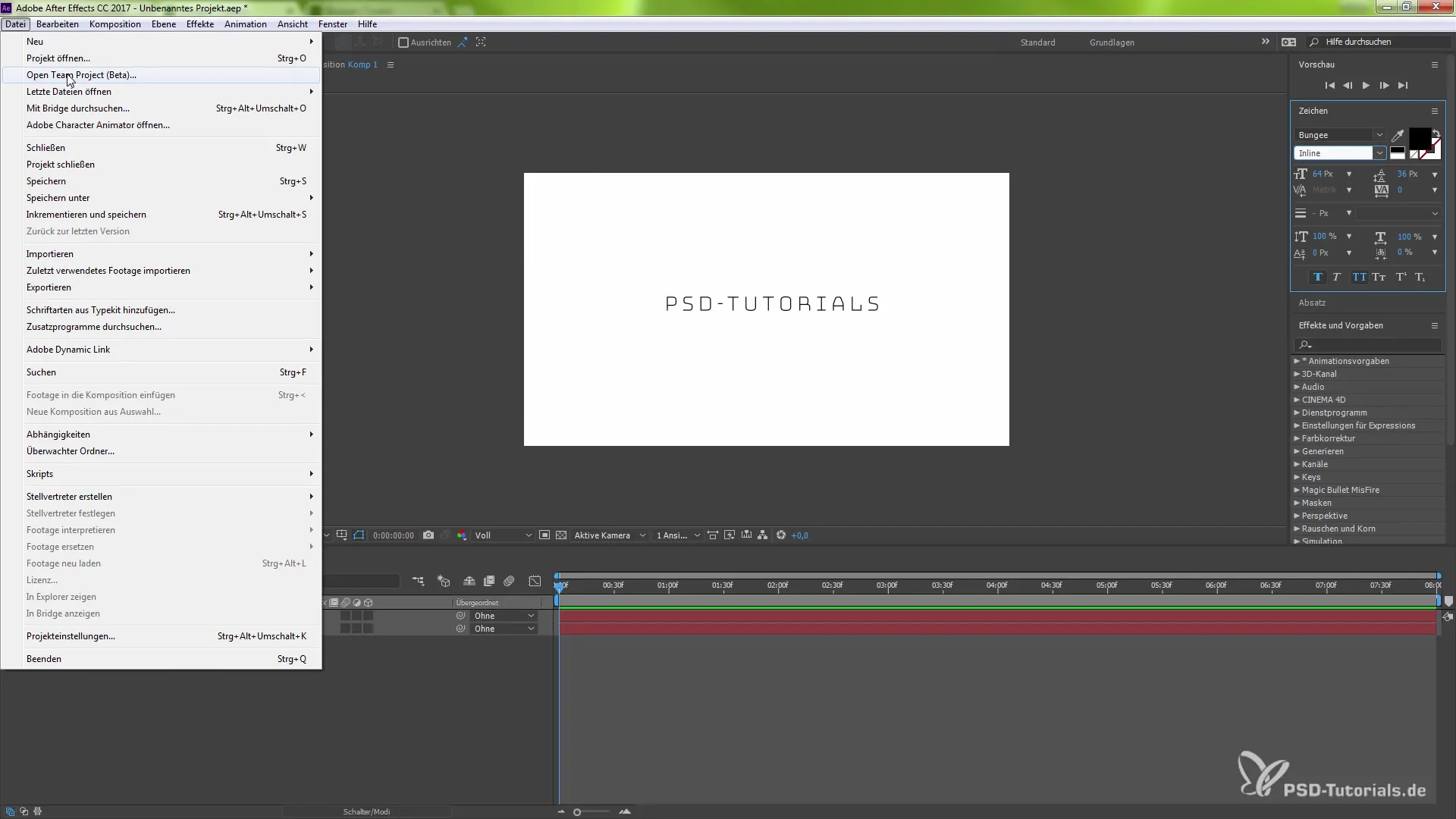
Podsumowanie – Bezproblemowa integracja czcionek TypeKit w After Effects CC 2017
Bezproblemowa integracja czcionek TypeKit w After Effects nie tylko umożliwia płynne zarządzanie czcionkami w Twoich projektach, ale także prostą synchronizację i wykorzystanie w zespole. Dzięki Adobe Cloud możesz efektywnie i bezstresowo pracować, koncentrując się na twórczości.
Najczęściej zadawane pytania
Co to jest TypeKit?TypeKit to usługa Adobe, która oferuje szeroki wybór czcionek do użycia w aplikacjach Adobe.
Czy mogę korzystać z czcionek TypeKit za darmo?Tak, z subskrypcją Adobe CC możesz używać do 20 czcionek za darmo.
Jak synchronizuję czcionki w After Effects?Wybierz pożądaną czcionkę w TypeKit i kliknij „Synchronizuj”, aby udostępnić ją w After Effects przez Adobe Cloud.
Co się dzieje z czcionkami po zakończeniu projektu zespołowego?Czcionki są odebrane i nie są już dostępne dla członków zespołu, co eliminuje problemy z licencjami.
Ile czcionek mogę używać w projekcie?Z subskrypcją Adobe CC możesz używać do 20 czcionek jednocześnie.


